Cum dezactivați verificarea compatibilității complementului Thunderbird
În timp ce ar putea proteja utilizatorii împotriva erorilor fataledatorită plugin-urilor incompatibile, funcția de verificare a compatibilității complementare a Thunderbird poate fi de asemenea o supărare uriașă. În special, dacă executați canalul beta de Thunderbird, aproape toate suplimentele vor genera această problemă și nu vi se va putea instala.
Uneori, puteți forța manual pluginul folosindbutonul „Install Anyway”, dar din experiența mea, butonul funcționează rar. Modul suprem în acest sens este de a dezactiva complet verificarea compatibilității și iată cum se face.
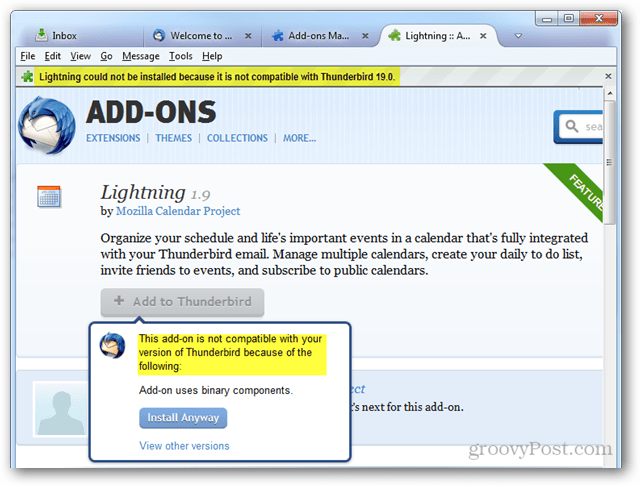
În primul rând, trebuie să știți numărul versiunii exacte de Thunderbird instalat. Acest lucru poate fi găsit prin deschiderea Ajutor> Aatac Thunderbird meniul. Sub titlul cu caractere aldine Thunderbird va fi numărul versiunii, la momentul scrierii acestui canal, versiunea beta a fost actualmente în versiunea 19.0. „19.0” complet trebuie înregistrat, nu doar 19.
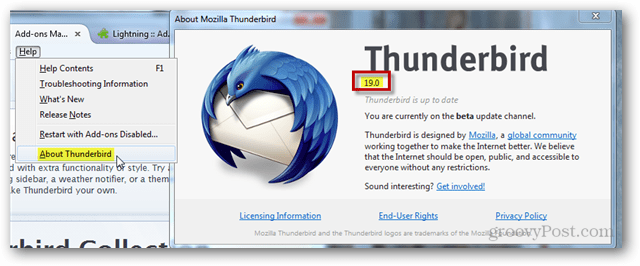
Apoi, deschideți Tmeniu ools și faceți clic pe Options ...
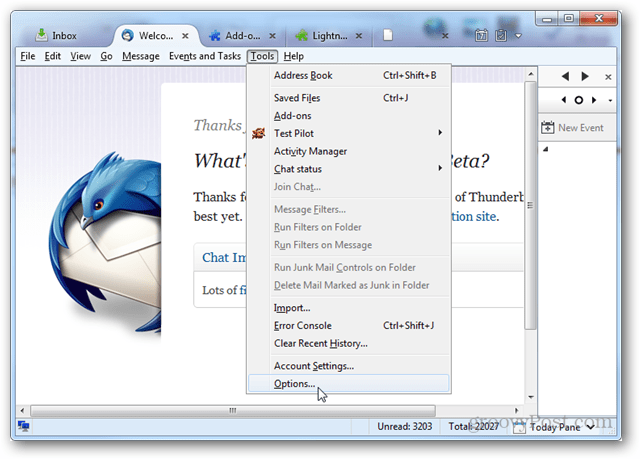
În Advanced> General fila opțiunilor, faceți clic pe „Config Editor ... ”buton.
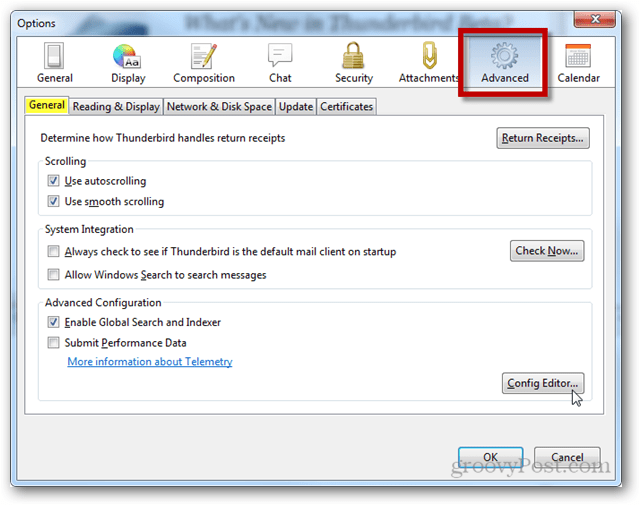
O fereastră despre: config se va deschide cu un avertisment de garanție. Întreaga ofertă de garanție este doar pentru distracție (nu există o garanție), așa că faceți clic pe butonul „Voi fi atent, promit!” pentru a continua.
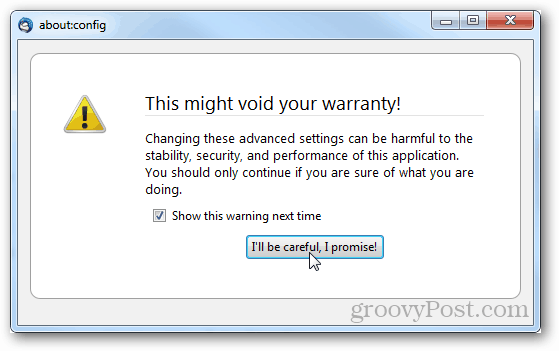
Preferința de care aveți nevoie nu există încă, așa că va trebui să o creați. Faceți clic dreapta pe o zonă goală sau pe caseta Numele preferinței, apoi selectați New > Boolean.
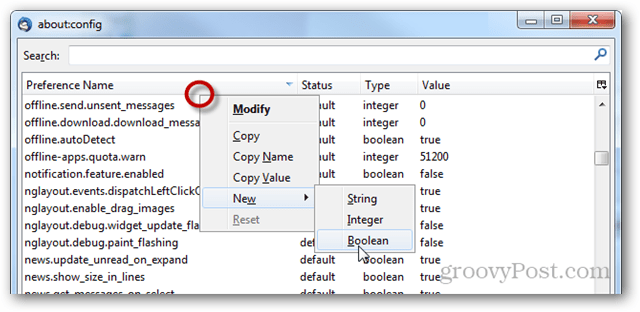
În caseta de valoare booleană goală Introduceți codul următor, cu versiunea exactă substituită semnelor #. Dacă versiunea are „.0” sau „.1” după aceasta, asigurați-vă că o includeți.
- extensions.checkCompatibility. #. #
De exemplu, conduc versiunea canalului beta 19.0, așa că am introdus:
- extensions.checkCompatibility.19.0
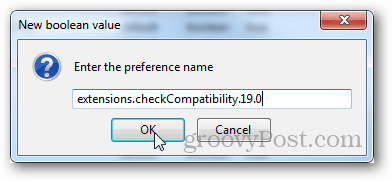
Apoi faceți clic dreapta pe preferința recent creată și selectați Toggle astfel încât valoarea să fie setată pe false. Terminat!
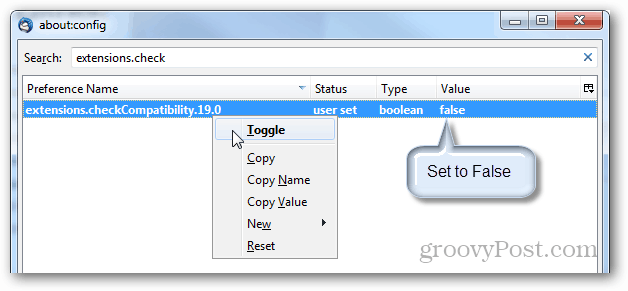
Acum puteți instala orice supliment pe care îl doriți, indiferent de incompatibilitatea versiunii. Aceasta nu înseamnă că toate pluginurile vor funcționa cu versiunea dvs. actuală, dar șansele sunt cele mai multe dintre ele.
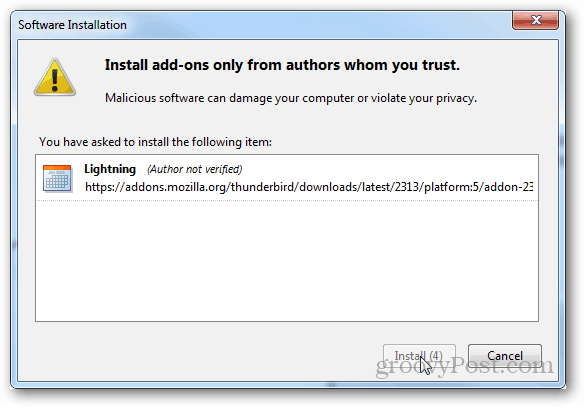









![Permiteți Thunderbird 3 să afișeze automat imaginile [Cum să faceți]](/images/geek-stuff/allow-thunderbird-3-to-display-images-automatically-how-to.png)
Lasa un comentariu